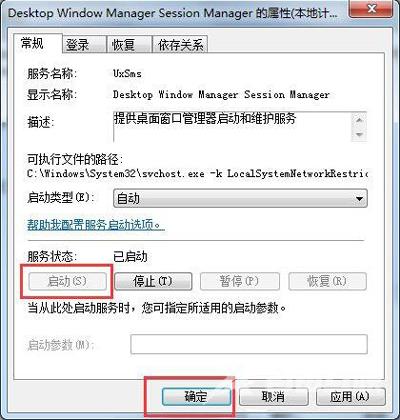Win7系统电脑怎么开启aero peek视觉效果?Win7系统主题中有个aero peek视觉效果,可以增加很多系统动画,让系统更好看,但是有用户反映这个aero peek无法开启怎么办?请看下文具体解决方
Win7系统电脑怎么开启aero peek视觉效果?Win7系统主题中有个aero peek视觉效果,可以增加很多系统动画,让系统更好看,但是有用户反映这个aero peek无法开启怎么办?请看下文具体解决方法。
方法一
1、在任务栏空白处鼠标右键单击属性。
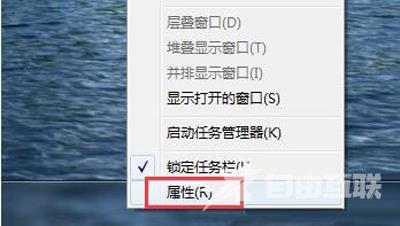
2、进入任务栏和开始菜单属性界面,单击任务栏选项卡,将下面使用Aero Peek预览桌面打勾,单击确定。
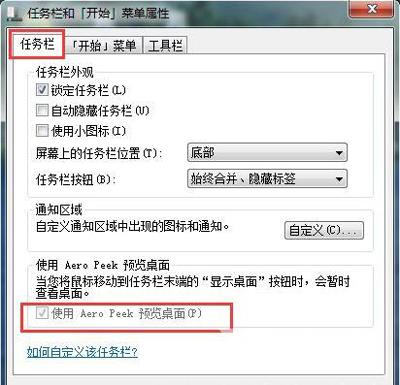
方法二
1、右击桌面上的计算机图标,单击属性按钮。
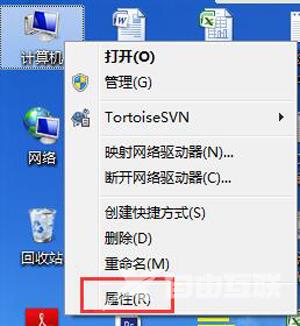
2、左侧栏中点击高级系统设置项。
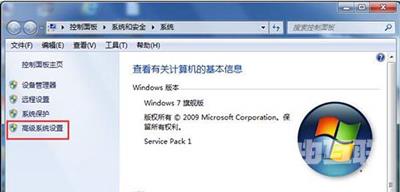
3、进入高级选项卡界面,点击性能下的设置按钮。
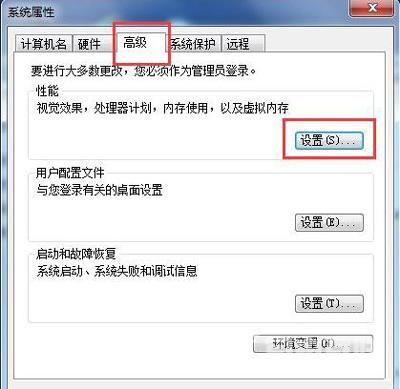
4、进入性能选项窗口,点击视觉效果标签,在Windows 外观和性能设置列表中找到启用 Aero Peek,打上勾,单击确定。
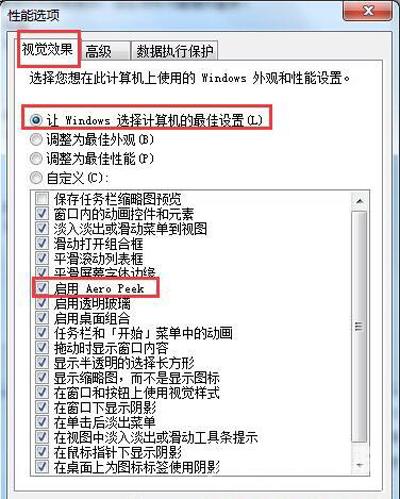
方法三
1、单击左下角的开始菜单,在控制面板中打开管理工具。
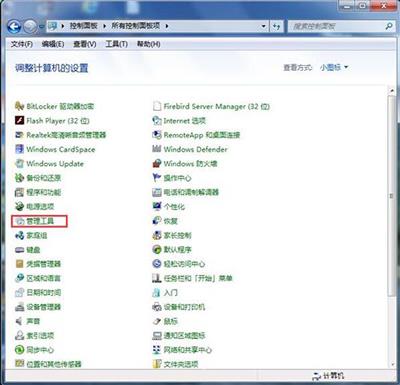
2、在管理工具下接着打开服务。
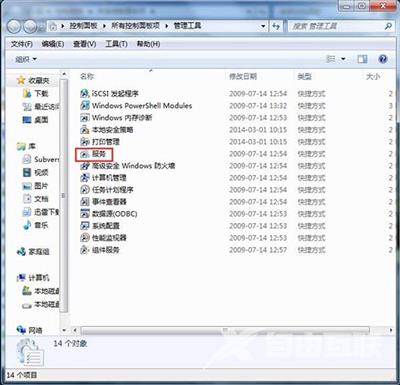
3、在右边窗口找到名称为Desktop Window Manager Session Manager的服务,双击打开。
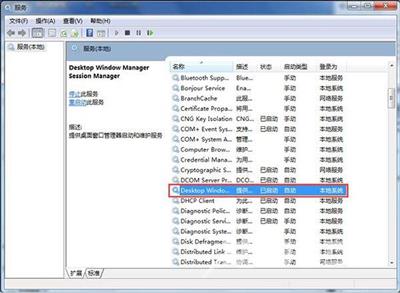
4、弹出的界面,点击常规选项卡,点击启动类型的下拉框,选择自动。
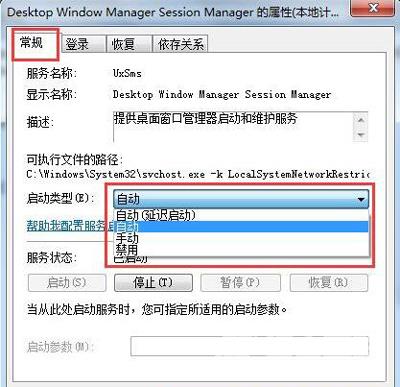
5、服务状态下点击启动按钮,最后单击确定,关闭服务对话框。